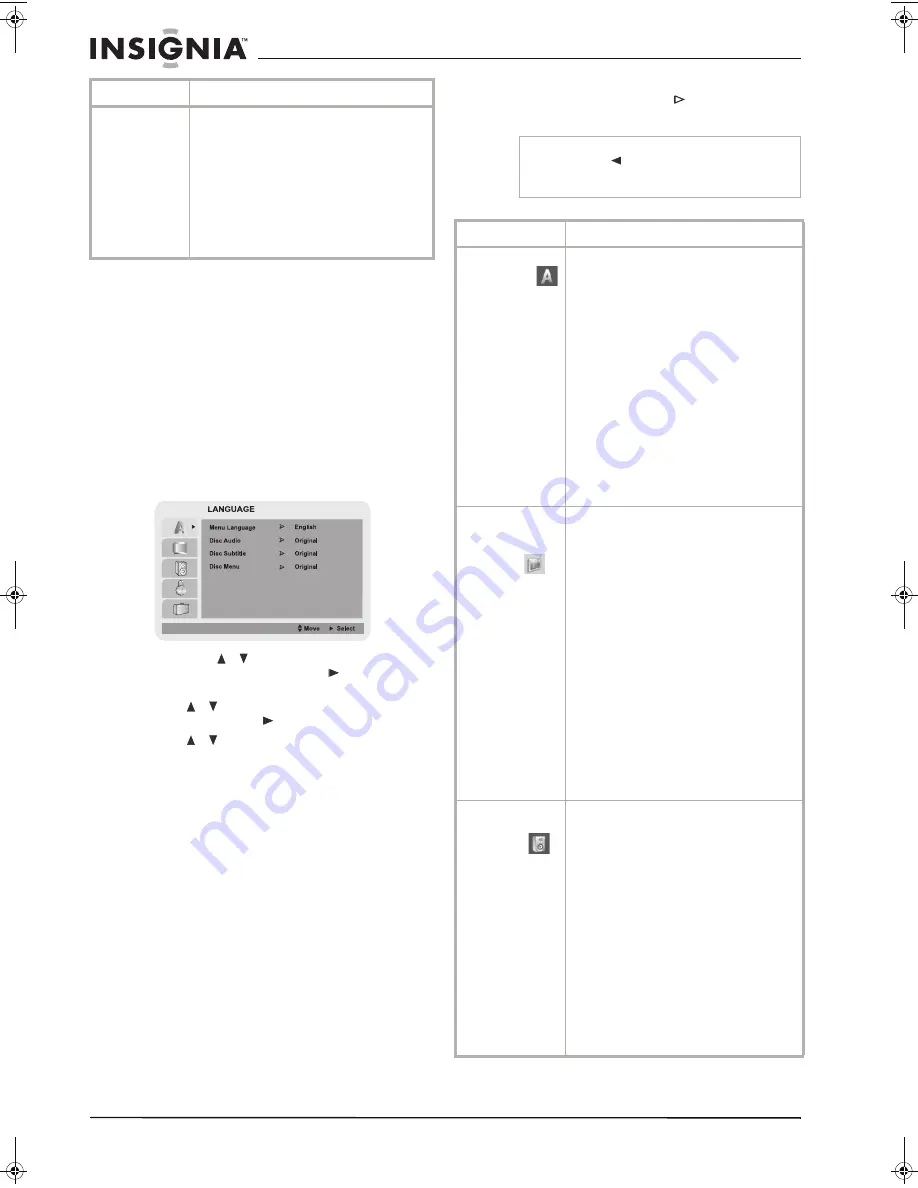
62
www.insignia-products.com
Uso del menú de configuración del DVD
En este sistema de menú hay varias formas de
personalizar los ajustes. La mayoría de los
menús constan de tres niveles para configurar
las opciones, pero algunos requieren más
niveles para algunas configuraciones.
Para cambiar los ajustes desde el menú de
configuración:
1
Presione
DVD
para cambiar al modo DVD (si
todavía no se encuentra en ese modo).
1
Presione
SETUP/MENU
(Configuración/Menú). Se abre el
Menú
Principal con el submenú LANGUAGE
(Idioma) seleccionado.
2
Presione
/
para seleccionar el menú
que guste y luego presione
para ir al
segundo nivel.
3
Use
/
para seleccionar la opción que
guste y presione
para ir al siguiente nivel.
4
Use
/
para seleccionar el ajuste que
guste en el menú seleccionado y presione
ENTER (OK)
[Entrar (Aceptar)] para
confirmar su ajuste.
5
Presione el botón
SETUP/MENU
(Configuración/Menú) o
PLAY
(Reproducir) para salir del menú.
SETUP
(Configuración)
FUNCTION OSD
(Menú de pantalla) — Activa
(ON)
y desactiva
(OFF)
el menú de pantalla
(OSD).
AUDIO MODE
(Modo de audio) — Seleccione
entre
HI-FI
(Estéreo) y
NORMAL
(mono -
predefinido)
AUDIO OUTPUT
(Salida de audio) —
Selecciona la salida de audio de las terminales
AUDIO OUT. Seleccione
STEREO
[Estéreo]
(predefinido),
LEFT
(Izquierdo) o
RIGHT
(Derecho).
Menú
Opciones disponibles
Notas
•
Presione
para regresar al nivel anterior.
•
Los menús permanecen en pantalla por 3
minutos.
Menú
Ajustes disponibles
Configuración
del idioma
Menu Language
(Idioma del menú) — Puede
seleccionar un idioma para el menú de
configuración y para la información que se
muestra en la pantalla.
Disc Audio*
(Audio del disco) — Puede
seleccionar un idioma para el audio del DVD.
Disc Subtitle*
(Subtítulos del disco) —
Puede seleccionar un idioma para los
subtítulos del DVD.
Disc Menu*
(Menú del disco) — Puede
seleccionar un idioma para el menú del DVD.
* Seleccione
ORIGINAL
(el idioma original en
cual se grabó el disco), u
OTHER
[Otro] (para
seleccionar otro idioma. Refiérase a “Lista de
códigos de idiomas” página 69. Ingrese
usando los botones numéricos y presione
ENTER (OK)
[Entrar (Aceptar)]. Si ingresa un
código de idioma incorrecto, presione
CLEAR
[Eliminar]).
Display
Settings
(Ajustes de
pantalla)
TV Aspect
(Aspecto del televisor) —
Seleccione entre
4:3
estándar o
16:9
panorámico, dependiendo de su televisor.
Display Mode
(Modo de pantalla) —
Seleccione entre
Letterbox
[buzón] (una
imagen ancha con bandas arriba y abajo), o
Panscan
(muestra una imagen panorámica
usando toda la pantalla, pero corta porciones
en ambos lados).
Progressive Scan
(Barrido progresivo) —
Seleccione entre
On
(Activado) u
Off
(Desactivado). Si selecciona On (Activado)
deberá tener una conexión a un televisor que
sea compatible con el barrido progresivo y
usar los tomas de video de componentes.
TV Output Select
(Selección de salida del
televisor) — Seleccione entre
YPbPr
(cuando
su reproductor se conecta a un televisor
mediante los tomas COMPONENT VIDEO
OUT/PROGRESSIVE SCAN, o
S-VIDEO
(cuando su reproductor se conecta a un
televisor mediante un cable de S-Video).
Audio Settings
(Configuración
de audio)
Dolby Digital/DTS/MPEG
— Puede
seleccionar
Bitstream
(si conecta el
reproductor a un equipo con decodificador
Dolby Digital, DTS o MPEG),
PCM
(para
mezclar automáticamente a audio PCM de dos
canales), o
Off
(Desactivado).
Sampling Freq.
(Frecuencia de muestreo) —
Puede seleccionar
96 kHz
o
48 kHz
(si su
receptor o amplificador no puede decodificar
señales de 96 kHz).
DRC (
Control de rango dinámico
)
— Puede
activar el DRC (
On
) si desea reproducir una
película a un volumen más bajo sin pérdida de
claridad.
Vocal
— Active esta función (
On
) sólo
cuando reproduce un DVD con karaoke
multicanal. Esto mezclará los canales de
karaoke en el disco a un sonido estéreo
normal.
NS-DVDVCR.fm Page 62 Saturday, December 23, 2006 9:52 AM
Summary of Contents for 55423-3645
Page 2: ......
Page 24: ...24 www insignia products com ...
Page 50: ...50 www insignia products com ...
Page 76: ...76 www insignia products com ...
Page 77: ...77 www insignia products com ...






























